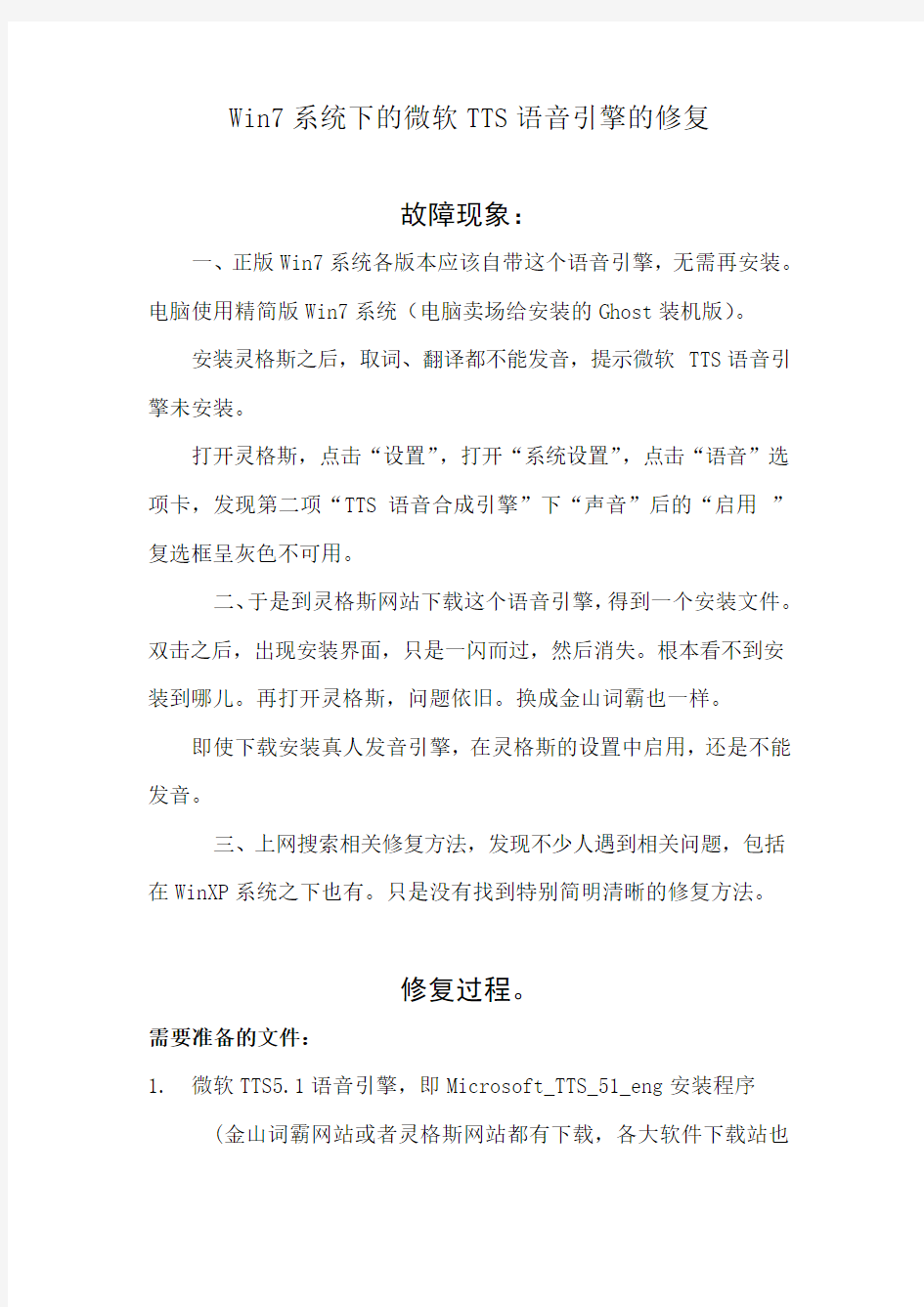

Win7系统下的微软TTS语音引擎的修复
故障现象:
一、正版Win7系统各版本应该自带这个语音引擎,无需再安装。电脑使用精简版Win7系统(电脑卖场给安装的Ghost装机版)。
安装灵格斯之后,取词、翻译都不能发音,提示微软TTS语音引擎未安装。
打开灵格斯,点击“设置”,打开“系统设置”,点击“语音”选项卡,发现第二项“TTS语音合成引擎”下“声音”后的“启用”复选框呈灰色不可用。
二、于是到灵格斯网站下载这个语音引擎,得到一个安装文件。双击之后,出现安装界面,只是一闪而过,然后消失。根本看不到安装到哪儿。再打开灵格斯,问题依旧。换成金山词霸也一样。
即使下载安装真人发音引擎,在灵格斯的设置中启用,还是不能发音。
三、上网搜索相关修复方法,发现不少人遇到相关问题,包括在WinXP系统之下也有。只是没有找到特别简明清晰的修复方法。
修复过程。
需要准备的文件:
1. 微软TTS5.1语音引擎,即Microsoft_TTS_51_eng安装程序
(金山词霸网站或者灵格斯网站都有下载,各大软件下载站也
有)
2. sapi5.inf (各种精简版win7可能没有这个文件)
3. spcplui.dll(安装过程中可能会提示缺少这个dll)
以上文件直接百度然后下载到本地备用即可。
详细修复过程
一、
把下载到的微软TTS5.1语音引擎的扩展名msi改为rar,然后用压缩软件RAR解压。得到如下图中的文件。
(如何显示文件扩展名
在资源管理器窗口单击“组织”—“文件夹和搜索选项”,然后单击“查看”选项卡,找到“隐藏已知文件类型的扩展名”,去掉其前面复选框里的勾,然后“确定”。)
二、
重命名相关文件,把每一个文件名“-”前面的字母和数字删除,
把中间三个字母的扩展名后面的所有内容删除(包括扩展名后的“.”)。例如
把 F779_SAPICPL.HLP.0880F209_45FA_42C5_92AE_5E620033E8EC 改为SAPICPL.HLP
把 F778_speech.chm .0880F209_45FA_42C5_92AE_5E620033E8EC 改为speech.chm
三、
打开“C:\Windows\inf”,找到文件“sapi5.inf”,右键单击,选择第二项“安装”,出现安装控制面板,会提示缺少文件。点击下面的“浏览”,定位到第一步中解压出来的那个微软TTS5.1语音引擎的文件夹。(如果C:\Windows\Inf这个文件夹中没有sapi5.inf,则使用提前下载的那个也可以,操作相同。)按照安装控制面板上提示缺少的文件名,在这个文件夹中找到相应文件。
四、
双击改名后文件,回到安装控制面板,点击“重试”,则一个文件安装完毕。然后会有新的提示。重复三四步,直到全部安装完成。
五、
启动灵格斯,点击“设置”,打开“系统设置”的“语音”选项卡,在第二项“TTS语音合成引擎”中的“声音”下拉框中任选一种声音,在“启用”前打勾。点“确定”退出。这样全部修复完成。
昨天晚上系统突然崩溃,重启后电脑提示: windows未能启动,原因可能是最近更改了硬件或软件。解决此问题的步骤: 1.插入WINDOWS安装光盘并重新启动计算机 2.选择语言设置,然后单击下一步 3.单击修复计算机 如果没有此光盘,请与你的系统管理员或计算机制造商联系,以获得帮助 文件:windowssystem32configsystem 状态:OxcOOOOOe9 信息:由于系统注册文件表丢失或损坏,因此WINDOWS无法加载。” ===================================================================== =============================================== 我一没光驱,二没光盘,只有个U盘还是个PE。 今天度上搜了一天,也没看见具体的修复方法,无非就是重装或者下个安装版镜像修复一下。 重装不可能,太多驱动调试的正正好,一旦重装就会非常麻烦。 下镜像,随便一个就3个多G,我这4M的宽带压力甚大。 从别人机器考了个文件,替换后开机蓝屏,完全不行。 最后网上看到有个repair文件夹里有最原始的用于恢复的文件,可是找了半天没找到这个文件夹,那个应是XP的。 不过收到启发,win7也绝对有个这样的文件夹,直接搜索,找到了。然后就是具体步骤 首先:我的系统版本见下图,可能你的和我的也不一样。
然后 第一步:先随便找个电脑下载个PE,制作U盘启动,这个我就不用多说了吧,网上都有详细说明,电脑店,大白菜等等都可以 第二步:用PE进入电脑,查看文件,在Windows-System32-config-RegBack中的文件夹 第三步:把此文件夹里的SYSTEM文件复制到上级菜单CONFIG文件夹里替换原来的文件。 第四步:重启电脑,到这里机器好了。
教你通过Win7的安全模式修复系统故障 (2010-12-29 19:04:28)转载▼ 标签:安全模式重新启动计算机系统还原自启动程序it microsoft win7 分类:Windows相关 转载自: 人民网 Windows的安全模式是为了在操作系统出现异常的时候登陆到这种模式后进行故障排查和修复,在这个模式下系统只会启动底层服务,其它应用都不会启动,用户可以很容易的排查系统问题。Windows7安全模式进入和WindowsXP的操作类似,开机在进入Windows系统启动画面之前按下F8键,然后出现系统启动菜单,选择安全模式登陆即可进入。 1、删除顽固文件 在Windows正常模式下删除一些文件或者清除回收站时,系统可能会提示“文件正在被使用,无法删除”,出现这样的情况我们就可以在安全模式下将其删除。因为在安全模式下,Windows会自动释放这些文件的控制权。 2、安全模式下的系统还原 如果现在你的电脑不能启动,只能进入安全模式,那么你就可以在安全模式下恢复系统。进入安全模式之后点击“开始”→“所有程序”→“附件”→“系统工具”→“系统还原”,打开系统还原向导,然后选择“恢复我的计算机到一个较早的时间”选项,点击“下一步”按钮,在日历上点击黑体字显示的日期选择系统还原点,点击“下一步”按钮即可进行系统还原。 3、安全模式下的病毒查杀 如今杀毒软件的更新速度已经跟不上病毒的脚步,稍不留神你的电脑就会被病毒感染。但是在Windows下进行杀毒有很多病毒清除不了,而在dos下杀毒软件无法运行。这个时候我们可以启动安全模式,Windows系统只会加载必要的驱动程序,这样就可以把病毒彻底清除了。 4、安全模式下解除组策略的锁定 其实Windows中组策略限制是通过加载注册表特定键值来实现的,而在安全模式下并不会加载这个限制。重启开机后按住F8键,在打开的多重启动菜单窗口,选择“带命令提示符的安全模式”。进入桌面后,在启动的命令提示符下输入“C:WindowsSystem32XXX.exe(你启动的程序)”,启动控制台,再按照如上操作即可解除限制,最后重启正常登录系统即可解锁。 注:组策略的很多限制在安全模式下都无法生效,如果碰到无法解除的限制,不妨进入下寻找解决办法。 5、修复系统故障
教你制作自己的win7安装盘修复系统 随着win7的流行,不少人都用上了win7,而很多人因为硬盘原因,只能一个分区装XP,一个分区装win7。这样一来问题就出来了,win7直接占了一个分区,为了运行win7的时候更流畅,只好把那个分区的东西都删掉,硬盘空间一下子就不够了。有的因为用不习惯win7,有的因为硬盘空间不够等等原因把win7所在的分区格式化了。我们在格式化了那个分区后会发现开机的时候win7的启动菜单仍然在,并且很难删掉。目前我个人知道的可行的方法只有正版安装盘中的修复系统,而这一个正版能让很多人望而却步了。于是只好保留着菜单,有的甚至于格式化了C盘重装XP来达到目的。 有没有什么方法能够在不用买正版安装盘的情况下删掉菜单哪?目前我发现了一个,其实也就是正版安装盘的修复,但是不用花那么多钱买张正版碟,只要你有刻录机+空盘或者有个足够大的U盘就可以。 我来说下我的方法:需要软件:ultraISO,刻录机+空光盘或者足够大的U盘(至少4G),win7正版镜像。我以光盘为例。 首先下载win7镜像(下载地址:https://www.doczj.com/doc/df8982783.html,/software/czxt/2009/01/12/5742861_1.shtml),UltraISO(下载地址:https://www.doczj.com/doc/df8982783.html,/soft/614.htm),把UltraISO安装好,打开镜像,把光盘放入光驱,直接选择刻录光盘映像就可以(或者按F7),等到刻录完成就大功告成了。是不是很简单?用U盘制作过程差不多,本人没试验过不敢乱说。 这下我们就有一个正版光盘了,于零售版相比只是少了一个序列号,呵呵,我们现在就可以拿这个盘修复系统,删除开机菜单,引导电脑进入系统等等,用处还是很大的,并且花费也不高。
写在最前面: 经常有些TX在开机之后发现进不了系统,电脑屏幕上面只显示一行英文字母"bootmgr is missing",这种情况就是属于系统引导丢失的范畴,今天和大家分享一下修复系统引导的分享。 首先这个方法本身不难,他其实就是硬盘安装win7或者vista方法的一个变种。整个过程需要只需要鼠标操作以及输入一行命令即可。同样的,想干掉预装系统自带的100M的分区的同学也可以参考次方法(实施的时候一定记得看备注) 说明:由于要编辑帖子,我实在win7系统下做演示的。实际操作的时候,由于进不了系统需要在pe下修复。因此在后面说明中,win7系统盘的盘符我会用x:表示 首先将附件中的boot.rar(点击下载)文件,复制到win7系统盘x(pe下win的系统盘盘符不是C,要仔细注意),并解压到x盘的根目录。解压后x盘根目录应该有下图中红色框框标识出来的文件。 2011-8-5 15:19 上传 下载附件(62.4 KB) 同样的,再将附件中的bootsect.rar文件bootsect.rar(35.63 KB, 下载次数: 92) ,解压到X盘根目录。
下面,按win键+R→输入cmd→回车在弹出的对话框中输入下列命令 1.x:\bootsect /nt60 x: 复制代码 注意命令中的空格以及斜线的方向。 输入命名之后按回车,在几秒钟之后,如果收到的提示中含有successfully,那就代表引导已经修复成功。下面就可以重启看见熟悉的启动画面了。 含有100M隐藏分区的TX修复引导或者想干掉100m分区的TX请继续看2L备注 备注 ok,提到100M的隐藏分区,就设计到关于硬盘分区的一些基本概念,有兴趣的可以参考我的另外一个帖子:https://www.doczj.com/doc/df8982783.html,/thread-1675491-1-1.html 具体的操作步骤如下。 在存在100M的隐藏分区情况下,win7系统是处于非活动状态,不能作为启动分区。因此,在用bootsect重做引导之后,还需要修改分区的活动状态。 修改方法多种多样,利用diskpart命令也可以用分区软件。这里介绍一种WinPm软件的修改方法,其他软件也是类似。 在WinPm下,右击想要设置成活动状态的分区,点击设置活动(不同软件,可能会显示成激活分区),就ok。
Windows7一键恢复的方法 问题描述 预装WIN7系统一键恢复到出厂状态的操作方法(适用机型:ThinkPad SL410、SL510、X200,W500,T400,T500,R400预装win7的机型) 注意:在您做一键恢复到出厂设置前,请一定要备份您的各个分区的重要数据到移动硬盘或者其他计算机。因为一键恢复到出厂状态后,您存在电脑上的资料就都没有了。如果您有多个分区而仅恢复C盘的话,也同样请您备份其他几个分区的重要数据,以防数据丢失。(分区操作有可能会影响到一键恢复功能。如果您以后需要分区,建议您备份好各盘的数据资料,同时通过控制面板中的Lenovo-出场恢复光盘功能创建一套完整的WIN7系统恢复光盘(该光盘可将您的机器恢复到出厂状态,如果您需要了解创建恢复光盘的方法,可联系800-990-8888咨询,或在https://www.doczj.com/doc/df8982783.html,上获得在线支持)。 本文档是预装WIN7系统一键恢复的操作步骤,供您需要时参考。整个恢复时间可能要在40分钟左右。(根据机器配置所用时间也会有不同) 解决方案: 1、开机按蓝色键或者F11键进入一键恢复界面 2、选择继续
3、选择左下角的启用高级版Rescue and Recover 4、选择左侧的复原系统
5、选择将硬盘驱动器复原到原始出厂状态,然后单击下一步 6、选择我不想保留任何文件,然后单击下一步
7、出现复原系统的选项后单击下一步
8、单击后屏幕会出现如下选项,选择确定,系统将会重新启动 9、重启后系统将会自动重新进入一键恢复界面 10、重新进入一键恢复界面后,会出现语言选项,选择简体中文(Simplified Chinese),然后 单击下一步继续 注:此选项只是恢复系统过程中语言的选择,无论您选择哪种语言,恢复后的系统都是简体中文版)
win7系统损坏可以自动修复[不用重装] 尽管Windows 7(以下简称Win7)的稳定性已经非常不错,但难免遇到系统崩溃的情况,而此时很多用户还是按照老习惯和老方法,动不动就重做系统!其实你大可不必如此,利用Win7的自修复功能就可以方便、快捷地修复系统! Win7的系统维护功能已经非常强大,利用Win7的系统备份和还原功能,你甚至可以不再需要Ghost!而且Win7更加智能化,它会在你安装程序或者对系统进行重要改动的时候自动创建还原点,这样在系统崩溃后就可以保证你将系统还原到最近的一个正常状态。这一点也是Ghost最大的劣势——很多人是Ghost一次就再也不去维护,而如果时间久了,那么利用Ghost恢复的系统也将面目全非。 此外,常见的系统问题也都可以用Win7的WinRE功能来修复而不需要重新安装系统,如果你还像以前那样遇到问题就重装,那只能说你还不了解Win7,相信看过本文大家会有新的认识。 注:Win7的维护功能需要开启系统的备份还原功能,强烈建议开启它,它不会占用多少系统资源,而带来的好处是很多的。 一般问题启动修复绰绰有余 Win7的系统修复功能是很智能的,很多时候根本不用用户太多的干预。例如由于非法关机而引起的小问题,当再次启动系统时就会进入“Windows错误恢复”界面,光标默认
停留在“正常启动Windows”选项上并开始倒计时。很显然,系统本身已经允许你正常启动,而问题已经自己修复了。 此外,由于操作不规范或者硬件的改动而造成的系统文件被破坏或者配置文件不正确,都有可能导致系统无法正常启动。此时系统再次启动,同样会出现“Windows错误恢复”对话窗。提示窗口中有两项内容可选,默认会停在“启动启动修复(推荐)”项(如图1所示)。显然,Win7是希望用户选择“启动修复”选项对系统进行修复。 经过测试,如果选择“正常启动Windows”,系统一样可以正常启动。不过这样可能会产生一些不可预知的问题,所以为了系统的稳定,建议大家还是多花一点时间,启用系统的修复功能。 启动系统的“启动修复”功能后,系统将自动进行修复而不需要你操作,修复完成后如果提示“请重新启动计算机,以完成修复”,那么重启后就可以恢复正常了(如图2所示)。如果提示“系统修复无法自动修复此计算机”,那就要使用更高级的工具来进行修复了。什么更高级的工具?别急,我们慢慢来了解。 无法启动系统还原出手相救 如果“启动修复”功能也无法解决问题,系统还是不能正常启动,那就需要“系统还原”出手相救了!
windows7系统映像功能备份和系统还原恢复 品牌机电脑在购买时通常会在系统的硬盘中划分出一个分区用于存放出厂设置,并且会提供一个一键还原的功能,以便用户在遇到问题时,可以通过一键还原把计算机还原到出厂状态。那么Windows 7系统是否具有类似的功能呢? 其实在Windows 7系统中,除了常规的文件备份和还原以外,微软也提供了两个针对整机的备份和还原功能,分别是系统映像和系统修复光盘。这两个功能组件可以帮助我们更好的维护我们的计算机。 系统映像会完整复制磁盘中的所有数据,包括注册表以及软件设置。我们可以在初次使用计算机并安装完必要的驱动程序和常用软件,在确认系统工作正常后创建相应的系统映像。当系统异常或崩溃时,便可将其还原到备份时的状态。需要一定的硬盘空间存储映像。 这两者的主要区别在于系统映像的恢复需要能正常进入操作系统,或使用Windows 7安装光盘进入WinRE环境,或者在硬盘上已安装有WinRE环境。系统修复光盘相对比较独立,可以不依赖于其他环境独立修复计算机。但相对也有一定的限制,首先系统修复光盘只能保存数据到DVD刻录盘,由于单张DVD刻录盘的容量通常在4.7GB,Windows 7系统本身就有近10GB大小,后续的更新和所安装的其他软件可能会占据更多空间。通常,修复光盘将至少消耗2张DVD 刻录盘。而且一次性写入光盘也不适合于后续的备份。一般来说系统修复光盘比较适合品牌机预安装系统的用户,这部分用户可能并没有获取到系统安装光盘,在遇到严重问题时无法进入系统以及WinRE环境,此种情况下,在初次使用前创建一次系统修复光盘还是比较适用的。但之后的备份则还是建议使用系统映像。其他情况下,系统映像功能则可以提供更多地选择范围以及更方便快捷的备份还原过程。 下面我们会详细介绍如何使用系统映像功能进行备份和还原: 1. 点击开始菜单,选择控制面板,在控制面板中按类别查看方式,选择系统和安全: 2. 在系统和安全中选择备份和还原,备份还原界面左侧任务栏中我们就可以选择创建系统映像:
Win7启动的完美修复 好久没更新了,没东西写,本来想每天写一篇的,但是我好像都“江郎才尽”了,转载我又不喜欢。今天又整了下系统,又有点新发现。前面是写过这些的,但是没有有效修复Win7启动的方法,这里就再写一次。 今天又弄了一下分区,本来我觉得应该不会有事的,结果还是不能启动了,开机就黑屏,提示 BOOTMGR is compressed Press Ctrl+Alt+Del to restart 虽然是备份了分区表,不过直接恢复我觉得应该不好,修改分区的时候是移动了文件的。 我拿Win7安装盘看了一下,根本没有修复功能,xp的倒是有,我在盘里搜了一下boot,找到一个叫bootsect.exe的程序,运行了一下:bootsect /nt60 c: 然后重启就成功了! 先简要说一下windows的启动原理: 开机进入bios,完成自检等步骤后进入MBR,这里一般不会有什么问题。 MBR是个小程序,主要是在活动分区查找引导文件,并从用它来引导,Win7下是BOOTMGR 等一系列程序,xp下是NTLDR,如果没有找到活动分区会提示operation system not found,还有常见的BOOTMGR is missing、NTLDR is missing。我去打开bootsect看里面有个BOOTMGR is compressed,按字面理解是那个文件被压缩了。 下面再简要归纳一下修复步骤,适用于各种情况,只要Win7系统本身没坏,引导文件损坏或者根本不存在都可以修复,比如用ghost安装多系统的,或者引导被其它系统破坏的。参考了网上的一些内容,网上倒是有的文章写得挺好的,但是你如果去搜win7启动修复,搜到的文章都是没用的,好的文章都很靠后不好找的。 都是用cmd命令,pe下没有设置环境变量,因此要进相应的目录运行程序。cmd命令运行有一个优先级,就是先在当前目录查找程序,然后去环境变量path的目录找,只运行第一个。 1.从pe启动,进入bcdboot的目录,我是C:\Windows\System32,执行 bcdboot C:\Windows /l zh-cn /s c: 意思是把所需的BOOTMGR等引导文件放到c盘,如果本来就这些文件有的话可以跳过这一步。zh-cn是中文。 2.进入bootsect的目录,我的是C:\Program Files\NeoSmart Technologies\EasyBCD\bin,这是EasyBCD带的程序,执行
小编分享 :教你使用 win7系统自动修复功能 编辑作者:https://www.doczj.com/doc/df8982783.html, win7系统很强大,自动更新功能、自动修复功能。系统备份、系统还原,你完全可以抛弃 ghost 。在 win7中,它更加的智能化,在重装完系统或者修改系统文件的时候,它会自动帮你创建一个还原点,所以更加的安全。 这一点也是 Ghost 最大的劣势——很多人是 Ghost一次就再也不去维护,而如果时间久了,那么利用 Ghost 恢复的系统也将面目全非。 此外,常见的系统问题也都可以用 Win7的 WinRE 功能来修复而不需要重新安装系统, 如果你还像以前那样遇到问题就重装,那只能说你还不了解 Win7,相信看过本文大家会有新的认识。 注:Win7系统的维护功能需要开启系统的备份还原功能,强烈建议开启它,它不会占用多少系统资源,而带来的好处是很多的。 一般问题启动修复绰绰有余 Win7系统修复功能是很智能的,很多时候根本不用用户太多的干预。例如由于非法关机而引起的小问题,当再次启动系统时就会进入“Windows 错误恢复”界面,光标默认停留在“正常启动Windows”选项上并开始倒计时。很显然,系统本身已经允许你正常启动, 而问题已经自己修复了。 此外, 由于操作不规范或者硬件的改动而造成的系统文件被破坏或者配置文件不正确, 都有可能导致系统无法正常启动。此时系统再次启动,同样会出现“Windows 错误恢复”对 话窗。提示窗口中有两项内容可选,默认会停在“启动启动修复 (推荐”项。显然, Win7是希望用户选择“启动修复”选项对系统进行修复。
经过测试, 如果选择“正常启动Windows”, 系统一样可以正常启动。不过这样可能会产生一些不可预知的问题, 所以为了系统的稳定, 建议大家还是多花一点时间, 启用系统的修复功能。 启动系统的“启动修复”功能后,系统将自动进行修复而不需要你操作,修复完成后如果提示“请重新启动计算机, 以完成修复”, 那么重启后就可以恢复正常了。如果提示“系统修复无法自动修复此计算机”, 那就要使用更高级的工具来进行修复了。什么更高级的工具 ? 别急,我们慢慢来了解 无法启动系统还原出手相救 如果“启动修复”功能也无法解决问题,系统还是不能正常启动,那就需要“系统还原”出手相救了 ! 要启用 Win7的系统还原功能,需要在系统启动时按 F8键,在出现的系统选择菜单当中选择“修复计算机”,回车确认后按照提示即可进入到“系统恢复选项”界面。 在“系统恢复选项”窗口中我们可以看到“启动修复”、“系统还原”、“系统映像恢复”、“Windows 内存诊断”和“命令提示符”五个选项,直接选择“系统还原”,然后按照提示选择一个还原点, 很快就可以完成还原操作。完成后重新启动, 一般情况下都可以修复系统无法启动等问题。 提示:要使用“系统还原”功能有两个前提条件:一是系统分区已经开启系统保护功能 ; 二是已经创建了系统还原点 (手动或自动。 系统崩溃映像还原妙手回春 一般情况下,绝大多数的系统故障都可以通过启动修复和系统还原来修复,但是,如果你的系统由于病毒等原因, 造成系统用户配置文件被破坏, 那么上面的方法也就无能为力, 不过别担心, 利用 Win7的系统映像还原功能修复即可 (进入系统映像还原的方法与进入系统还原的操作一致。
自带Win7系统家庭版如何还原的方法整理如下 一、Thinkpad 1. 开机出现LOGO 后按 F11 进入系统还原界面,出现一个对话框,然后点击【继 续】。然后点击左下方的【启动高级版 Rescue and Recovery】。 2. 进行还原恢复选项设置:选择【复原系统】,进入到【第一步】的对话框,选择 最好一项【将硬盘驱动器恢复到出厂状态】,点击【下一步】。选择【我不想保存任何文件】,继续【下一步】—> 【下一步】,这时会有系统还原的对话框弹出,在此处点击【确定】。 3. 等待完成并重启系统。此处步骤是:【选择语言信息】直接点击【下一步】—> 【我接受这些条款和条件】—> 弹出提示后点击【是】后,系统开始还原。 二、Lenovo 1. 一体机、分体台式机:一开机出现“Lenovo ”LOGO 后立即按 F2 进入【拯救系统系统】界面,选择其中的【一键恢复】。此处有A :还原系统到出厂设置; B :还原系统到最近备份(该项只适用于还原之前已经做好二次系统备份的情况)。待还原过程结束后,重启即可。 2. 笔记本:不开机,直接长按开机键旁的小帽标志的按钮(相对开机键较小)。然后直接进入系统还原界面。其余步骤同上。 三、ASUS
开机按F9 ,进入Windows Setup ——> 出现ASUS Preload Wizard ——> 此时弹出对话框,选择系统语言,下拉菜单拉到 Simple Chinese (简体中文——>【下一步】之后,弹出系统还原选项对话框,这时我们可以根据自身需要来选择所需的系统还原状态。此处有 a. 仅将Windows 恢复到第一分区;b. 将Windows 恢复到整个硬盘;c. 将Windows 恢复到有2个分区的硬盘。选择好分区模式后,点击【下一步】——> 【完成】即可开始还原自带的家庭版win7系统。还原结束后重启即可。 四、ACER 开机按 F10+Alt ——> Please wait a moment …——> 进入到了Acer eRecovery Menagenment 系统还原界面。此处有2个选择:a. 将系统恢复到默认出厂设置;b. 恢复操作系统并保留用户文件——> 【下一步】——> 【下一步】——> 点击【确定】后即开始进行系统还原,完成后重启计算机。 五、DELL 开机按 F8 出现很多选项,默认选择【修复计算机】后单击回车确认。然后计算机开始进行Windows 文件加载,完成后出现系统语言选择,默认进行下一步,此时会出现一个对话框:用户名:dell 密码:空点击下面的【确定】继续。进入到Dell DataSafe Local Backup 还原界面有6个选项:a. 启动修复;b. 系统还原;c. 系统镜像还原;d. Windows 内存检测;e. 命令提示符;f. Dell Datasafe 还原和紧急备份。该处选择最后(f )项,——>【下一步】——>【下一步】——>【下一步】,此时默认选择 OS C :﹨——> 【下一步】——> 系统执行文件扫描,等待几分钟——> 【下一步】——> 点击【完成】后开始执行系统还原。 六、HP 启动电脑,并立即以每秒一次的频率反复按 F11 键,直到打开【恢复管理器】。在【我立刻需要帮助】界面,点击【系统恢复】。此处出现还原界面,在
Win7常见故障有BCD引导错诶导致无法开机,正常情况下是在新安装时最容易出现。那要怎么解决这个问题呢?其实我们可以通过WinPE中的Windows引导修复软件来修复这个问题。但如果U盘启动盘中没有这个工具的话,可以用命令的方式来解决。以下就是修复引导的命令。 1、打开记事本,然后复制粘贴以下代码,另存为“修复BCD引导.bat”;(注意以下代码以系统在C盘的为准,如果不是请更改partition=C:中的C改为其他盘符); path C:\Windows\system32 bcdedit /store C:\boot\bcd /create {bb68514c-cff8-11dd-aca9-a775dac50ae8} /d “Microsoft Windows 7”/application osloader bcdedit /store C:\boot\bcd /set {bb68514c-cff8-11dd-aca9-a775dac50ae8} device partition=C: bcdedit /store C:\boot\bcd /set {bb68514c-cff8-11dd-aca9-a775dac50ae8} path \Windows\system32\winload.exe bcdedit /store C:\boot\bcd /set {bb68514c-cff8-11dd-aca9-a775dac50ae8} locale zh-CN bcdedit /store C:\boot\bcd /set {bb68514c-cff8-11dd-aca9-a775dac50ae8} inherit {bootloadersettings} bcdedit /store C:\boot\bcd /set {bb68514c-cff8-11dd-aca9-a775dac50ae8} osdevice partition=C: bcdedit /store C:\boot\bcd /set {bb68514c-cff8-11dd-aca9-a775dac50ae8} systemroot \Windows bcdedit /store C:\boot\bcd /set {bb68514c-cff8-11dd-aca9-a775dac50ae8} nx optin bcdedit /store C:\boot\bcd /displayorder {bb68514c-cff8-11dd-aca9-a775dac50ae8} /addlast bcdedit /store C:\boot\bcd /timeout 5 pause 2、然后在WinPE下执行这个文件, 通过上述方法操作,就可以修复Win7旗舰版BCD引导错误bat代码。之后还可以把这个BAT文件留着,需要时还可以用。
系统崩溃不用怕 Win7系统自我修复 Win7的系统维护功能已经非常强大,利用Win7的系统备份和还原功能,你甚至可以不再需要Ghost!而 且Win7更加智能化,它会在你安装程序或者对系统进行重要改动的时候自动创建还原点,这样在系统崩 溃后就可以保证你将系统还原到最近的一个正常状态。这一点也是Ghost最大的劣势——很多人是Ghost 一次就再也不去维护,而如果时间久了,那么利用Ghost恢复的系统也将面目全非。 此外,常见的系统问题也都可以用Win7的WinRE功能来修复而不需要重新安装系统,如果你还像以前 那样遇到问题就重装,那只能说你还不了解Win7,相信看过本文大家会有新的认识。 注:Win7的维护功能需要开启系统的备份还原功能,强烈建议开启它,它不会占用多少系统资源,而带 来的好处是很多的。 一般问题启动修复复绰绰有余 Win7的系统修功能是很智能的,很多时候根本不用用户太多的干预。例如由于非法关机而引起的小问题,当再次启动系统时就会进入“Windows错误恢复”界面,光标默认停留在“正常启动Windows”选项上并开始 倒计时。很显然,系统本身已经允许你正常启动,而问题已经自己修复了。 此外,由于操作不规范或者硬件的改动而造成的系统文件被破坏或者配置文件不正确,都有可能导致系统 无法正常启动。此时系统再次启动,同样会出现“Windows错误恢复”对话窗。提示窗口中有两项内容可选,默认会停在“启动启动修复(推荐)”项(如图1所示)。显然,Win7是希望用户选择“启动修复”选项对系统进 行修复。 经过测试,如果选择“正常启动Windows”,系统一样可以正常启动。不过这样可能会产生一些不可预知的 问题,所以为了系统的稳定,建议大家还是多花一点时间,启用系统的修复功能。
那么我们首先要做的是点击键盘上的“Ctrl+Alt+Del”组合键,打开“任务管理器”。 打开“文件”->“新建任务”。 在“打开”位置输入regedit.exe ,并点击“确定”来打开注册表编辑器。(若弹出用户账户控制窗口,请允许以继续) 注意:注册表修改不正确会导致其他问题,请谨慎操作。有关详细信息,请参阅如何在Windows中备份和还原注册表。 定位到下面这个键值: HKEY_LOCAL_MACHINE\SOFTWARE\Microsoft\Windows NT\CurrentVersion\Winlogon 在右侧窗口中找到Shell 这个值。 双击打开“Shell”,将其数据更改为explorer.exe。 退出注册表编辑器。然后重启计算机,查看一下问题是否解决? 延伸阅读: 另外还有一种类似的情况:桌面背景正常显示了,但是桌面上的图标与任务栏都无法显示。这种情况通常都是由于explorer.exe 文件丢失或者受到其他软件干扰导致无法开机启动造成的。 按“Ctrl+Alt+Del”组合键打开“任务管理器”。在“文件”->“新建任务”中输入explorer.exe 如果能够正常显示桌面,那么说明explorer.exe 这个文件并没有问题。 这时我们可以进行干净启动,来临时禁用第三方软件的启动项与服务项,排除软件方面的干扰。关于干净启动的操作步骤,请点击这里查看。 (为了能够关闭防护类软件,您也可以在安全模式下进行相关排查。)
如果通过运行explorer.exe 也无法显示桌面,那么explorer.exe 可能已经损坏或丢失了。这种情况,您可以使用安装光盘修复系统。或者从其他相同系统的计算机中,在系统盘的Windows文件夹下找到explorer.exe 文件并复制到有问题的计算机的相同位置来解决问题
w i n7怎么用命令行修复系统教程 有时我们系统出现病毒感染或某些故障时候,如果问题不严重,一般都可以用命令行来修复,具体怎么操作呢。下面由学习啦小编为你整理了w i n7使用命令提 示符修复系统的相关方法,希望对你有帮助! w i n7使用命令提示符修复系统的方法 首先打开开始菜单中的命令提示符窗口,在打开的命令提示符窗口中,输入l d q u o;S F C/? r d q u o;命令后按回车,这是用来查看到该检查器命令的所有参数; 然后按照程序内容中的中英翻译来选择操作,比如想l d q u o;扫描所有受保护的系统文件的完整性,不自行修复操作,那么就输入s f c v e r i f y o n l y命令后按下回车键,之后会开始扫描,需要一点时间; 扫描完成之后,系统会显示发现了完整性冲突,然后就会给出了出错报告的路径以及文件名; 然后用户就可以通过命令的提示找到相对应的路 径; 然后双击打开C B S文档,这里会记录很多的问题,这是记录W i n d o w s7系统所有的异常报告,找到了问题,就可快速解决问题了。
如果出现问题,可回到命令提示符系统,根据之前的中英文翻译,输入l d q u o;s f c/s c a n n o w r d q u o;,即 l d q u o;扫描所有受保护的系统文件的完整性,并修复出问题的文件r d q u o;。 修复过程并不影响其它软件的使用。保持系统的完整性和流畅性,而且还不用重装系统,。待验证100%已完成后,再重启计算机,修复即可生效; 上面就是对w i n764位旗舰版 w i n7z h i j i a.c n/_i t o n g/系统下利用c m d命令修复系统的方法的详细介绍,有遇到w i n7系统异常的朋友们都可以通过上面c m d命令的方法来检查并修复系统问题哦。 相关阅读:w i n10怎么修复系统 第一:w i n10系统出错之后,不是一定需要重装系统的,可以直接使用通过w i n10来修复系统,即w i n10R E 功能。 第二:w i n10R E能够对系统进行还原,修复等功能,而且可以在不损文件情况下恢复电脑,或者把资料全部删除,_____初始化系统。 第三:启动w i n10R E的3种方法。①按住s h i f t然
win7系统还原怎么设置? 问题补充: win7的系统还原怎么开启,win7的系统还原应该怎样设置,win7的系统换 如何设置还原时间? 问题产生时间:2011-04-21 最新答案 如同在Windows XP系统中一样,使用系统还原功能前,先确认Windows 7是否开启了该功能。在资源管理器的“计算机”页面(也就是Windows XP中的“我的电脑”)空白处点击鼠标右键,选择“属性”,然后在“系统”查看窗口中点击界面左侧的“系统保护”链接,最后在“系统保护”选项页中确保所要保护的驱动器出去打开保护的状态(如下操作:选中c 系统盘点配置
最大使用量自己确定,之后就可以了)。
图1 打开驱动器的系统保护设置 当对某个分区设置了保护功能打开后,Windows 7就会在必要的时候自动创建还原点。当然,此时我们也可以手动创建一个还原点,方法是在上图的界面中,点击最下方的“创建”按钮,填入还原点名称后,稍等片刻即可完成还原点的创建。
图2 手动设置一个还原点 启用了系统还原功能,Windows 7就会在必要的时候为相应的分区创建还原点。那么,当系统出现问题的时候如何进行系统还原呢?点开开始菜单,依次点选“所有程序”-“附件”-“系统工具”-“系统还原”,打开系统还原主界面按照向导进行操作。 在Windows XP中使用系统还原,我们看到的是一个日历视图,并可在其中选择还原点,而在Windows 7中这些变化了不少。首先Windows
7的系统还原功能会默认选择系统所推荐的还原点,并告诉你该还原点的创建时间、说明等,让你对系统的推荐有所了解。当然,我们也可以“选择另一还原点”,自己来选择需要还原到哪个状态。 图3 还原系统文件设置 当我们设置自己选择还原点后,Windows 7会将可用的还原点显示在列表中,时间、说明、类型都清清楚楚,而我们先前手动创建的还原点也列于其中。
WINDOWS7出现系统无法启动的修复 方法 相对于其他版本的Windows而言,虽然Win7系统的稳定性是毋庸置疑的,但是由于突然断电、病毒破坏或者是安装、卸载某些比较特殊的软件, 同样会使得Win7的引导程序无法正常工作,此时Win7就会无法正常启动并且同时报告“0xc000000e”错误。 在这种状态下,按下F8快捷楗根本无法调出Win7的高级启动菜单,当然也就无法进入安全模式执行修复操作了。 不但如此,已安装的在Win7启动菜单中添加有菜单选项的如WinPE等各种系统维护工具同样是无法正常运行。 难道此时,我们就只有重装系统这唯一的出路了吗?答案当然是否定的!下面笔者就将自己的一点经验来和大家共同分享。 先通过修改BIOS将U盘设置为第一启动设备,然后利用U盘版的WinPE启动系统并运行WinPE系统下的命令提示符工具; 再在光标所处的位置输入以下DOS命令(每输入一条DOS命令都要按下回车键):cd c:windowssystem32 bcdedit /set {default} osdevice boot bcdedit /set {default} device boot bcdedit /set {default} detecthal 1 小贴士:在如右图所示的窗口,第一条DOS命令的含义是,切换到 “C:WindowsSystem32”目录下(Win7默认安装到C盘,如果大家的Win7安装到其他硬盘分区, 请将盘符C修改为其他与之对应的盘符),其他三条DOS命令的含义分别是:设置Win7所在的硬盘分区为默认(即C盘,下同)、设置Win7引导文件所在的分区为默认、从默认位置启动计算机。 完成上述操作后,重启系统就可以正常登录Win7,这样一来,我们就不用为了一个小小的启动故障而重装系统了。 如果大家在使用Win7的过程中也遇到过这样的启动故障,不妨参照一下本文所介绍的方法,相信问题一定能够轻松解决的。
Win7启动过程及启动项修复 https://www.doczj.com/doc/df8982783.html,/Windows/2011/05/18/win7-boot-process-and-restorati on/ 先让我们看一下win7的启动过程的常识: 电脑加电后,首先是启动BIOS程序,BIOS自检完毕后,找到硬盘上的主引导记录 MBR,MBR读取DPT(分区表),从中找出活动的主分区,然后读取活动主分区的PBR(分区引导记录,也叫dbr),PBR再搜寻分区内的启动管理器文件BOOTMGR,在BOOTMGR被找到后,控制权就交给了BOOTMGR。BOOTMGR读取\boot\bcd 文件(BCD=Boot Configuration Data),也就是“启动配置数据”,简单地说,win7下的bcd文件就相当于xp下的boot.ini文件),如果存在着多个操作系统并且选择操作系统的等待时间不为0的话,这时就会在显示器上显示操作系统的选择界面。在我们选择启动WINDOWS7后,BOOTMGR就会去启动盘寻找WINDOWS\system32\winload.exe,然后通过winload.exe加载win7内核,从而启动整个win7系统。 可以把这个过程简单地概括为: BIOS-->MBR-->DPT-->pbr-->Bootmgr-->bcd-->Winload.exe-->内核加载 --> 整个win7系统 本文就来说一说MBR-->DPT-->pbr-->Bootmgr-->bcd这一段可能出现的故障的解决。 1.MBR出现问题 主要是mbr代码被改写,因为被改写的代码不同,所以出错信息也各不相同。比如我们装了win7与ubuntu双系统,ubuntu改写了mbr,在我们把ubuntu所在的分区格式化后,既进不了win7,也进不了ubuntu,开机的时候会出现如图的错误提示: GRUB Loading stage1.5.GRUB loading, please wait...Error 22 解决的办法就是重写mbr。对于重写mbr,我们所熟知的是在dos下用fdisk /mbr 命令进行重写。fdisk /mbr所重写的mbr与xp是兼容的,但是,与win7已经不那么兼容了。实践表明:用fdisk /mbr命令重写win7的mbr后,需要重建bcd,否则不能正常启动win7。有网友指出,这里面的原因是fdisk /mbr命令改写了mbr中的硬盘签名。一般的分区工具都是可以重写mbr的,比如diskgenius,它所重写的mbr与win7是兼容的。也可以用bootrec /fixmbr 命令重写。要运行 Bootrec.exe 工具,必须启动 Windows RE。为此,请按照下列步骤操作:
Win7系统常见问题及解决方法 以下就是win7系统下常见故障的解决方法: 一、Win7蓝屏故障解决方案 出现此类故障的表现方式多样,有时在Windows启动时出现,有时在Windows下运行一些软件时出现,出现此类故障一般是由于用户操作不当促使Windows系统损坏造成,此类现象具体表现在以安全模式引导时不能正常进入系统,出 现蓝屏故障。有时碎片太多也会引发此类故障,有一次笔者在整理碎片后就解决了该故障,如若排除此项可能则有以下几种原因可能引发该故障。 1、内存原因。由于内存原因引发该故障的现象比较常见,出现此类故障一般是由于芯片质量不佳所造成,但有时我们通过修改CMOS设置中的延迟时间CAS(将其由3改为2)可以解决该问题,倘若不行则只有更换内存条。 2、主板原因。由于主板原因引发该故障的概率较内存稍低,一般由于主板原因出现此类故障后,计算机在蓝屏后一般不会死机,而且故障出现频繁,对此唯有更换主板一途。 3、CPU原因,由于CPU原因出现此类故障的现象比较少见,一般常见于cyrix的CPU上,对此我们可以降低CPU频率,看能否解决,如若不行,则只有更换一途。 推荐阅读:蓝屏代码查询器 二、win7保护错误解决方案 出现此类故障的原因一般有以下几点: 1、内存条原因。倘若是内存原因,我们可以改变一下CAS延迟时间看能否解决问题,倘若内存条是工作在非66MHz 外频下,例如75MHz 、83MHz 、100MHz甚至以上的频率,我们可以通过降低外频或者内存频率来试一下,如若不行, 只有将其更换了。 2、磁盘出现坏道。倘若是由于磁盘出现坏道引起,我们可以用安全模式引导系统,再用磁盘扫描程序修复一下硬盘错误,看能否解决问题。硬盘出现坏道后,如不及时予以修复,可能会导致坏道逐渐增多或硬盘彻底损坏,因此,我 们应尽早予以修复。 3、Windows系统损坏。对此唯有重装系统方可解决。 4、在CMOS设置内开启了防病毒功能。此类故障一般在系统安装时出现,在系统安装好后开启此功能一般不会出现问题。三、win7随机性死机解决方案 死机故障比较常见,但因其涉及面广,是以维修比较麻烦,现在我将逐步予以详解。 1、病毒原因造成电脑频繁死机 由于此类原因造成该故障的现象比较常见,当计算机感染病毒后,主要表现在以下几个方面: ①系统启动时间延长; ②系统启动时自动启动一些不必要的程序; ③无故死机
基本症状是XP+Win7双系统ghost重装C盘的XP后,修复Win7启动,Win7可以启动但是无法进入桌面,提示mscories.dll和iedkcs32.dll两个文件错误,explorer.exe出错无法运行。整个过程是这样的: 最近新装了电脑,系统是在电脑城Ghost的XP,C盘,之后我再D盘安装了Win7,使用感觉良好,几乎很少用XP了。前几天,出于学习需要,准备Wubi 安装Ubutun,问题来了。 正常情况下,在电脑运行Wubi-x之后,重启在启动菜单会有Ubuntu安装的选项,但是我选择那个选项的时候进入的是Dos工具箱,原来装机的XP自带工具箱,大概启动方式和Ubuntu冲突,所以我就到XP下卸载了Dos工具箱(自带uninstall),杯具发生,重新启动后,grldr is missing,无法启动了。 这是个常见症状,原因就是类似Dos工具箱之类的工具不正确卸载,导致grldr 丢失,grldr本身是grub的核心文件,关于强大的grub,很多系统盘或系统工具都有用到,有兴趣可以百度或者谷歌下~~修复这个问题很简单,但是,另一件杯具的事情...我没有光驱...光驱被同学借走了(阴错阳差啊,如果有光驱,我可能想的就是修复启动而不是Ghost新系统了) 幸好我有PE和U盘,关于U盘启动PE的制作可以参考 https://www.doczj.com/doc/df8982783.html,/viewthread.php?tid=586496,如果无法启动,多半是因为主板,不过新主板应该大多没问题。此方法适用U盘和SD+读卡器,“据听说”某些读卡器无法引导... 进入PE后,我没有选择找工具修复引导,因为当时我用的PE功能不是很完善,而且我不喜欢装机的那个XP,打算换另一个系统。所以,我用Ghost重新再C 盘做了一个系统。在我的理解里面,有了XP,去修复Vista或者Win7的启动是很简单的事情,况且还有大把的软件可用 在此插一句,Ghost时遇到641错误,无法锁定(lock)磁盘,是因为有其它程序在使用准备恢复的那个磁盘(未来的系统盘),可以用unlocker解锁,PE完全下可用。强大的工具,强烈推荐! 之后顺利进入XP,找了一个傻瓜工具,bcdautofix,相信很多人应该知道这款软件,软件显示顺利找到D盘的Win7系统,启动菜单恢复成功,于是重启,果然有Win7的启动了,但是,杯具开始了... 如图,我根本无法进入桌面,explorer错误,而且显示两个dll错误。 (借用帖子https://www.doczj.com/doc/df8982783.html,/thread-436819-1-1.html的图)